Korjaa Forza Horizon 4 ei voi liittyä istuntoon Xbox Onella tai PC: llä
Sekalaista / / July 25, 2022

Xbox-pelien ystäville on jo tuttu Forza Horizon 4, joka on kilpa-videopeli, jossa on yli 450 autoa. Se antaa uskomattoman mahdollisuuden kilpailla, suorittaa stuntteja ja tutkia polkuasi tullaksesi Horizonin supertähdeksi. Tällaisten erinomaisten ominaisuuksien ansiosta Forza Horizon 4 on valmis testaamaan rajojasi kilpa-maailmassa, kuitenkin niin kuin mahdollista. muiden videopelien kanssa voi myös kohdata joitain virheitä Forza Horizonissa ja niistä voi tulla mielialan pilaajia. pelaajia. Yksi tällainen ongelma Forza Horizon 4:ssä on istuntoon liittymisen ongelma. Jos olet joku, joka kohtaa saman ongelman pelatessasi peliä, olet oikeassa paikassa. Tarjoamme sinulle täydellisen oppaan, joka auttaa sinua korjaamaan Forza Horizon 4 -ongelman, joka ei pysty liittymään istuntoon Xbox One -ongelmaan. Useiden menetelmien ja helppojen vaiheiden ansiosta istuntoliittymisongelma on helppo ratkaista kanssamme, joten aloitamme sen kanssa viivyttelemättä.
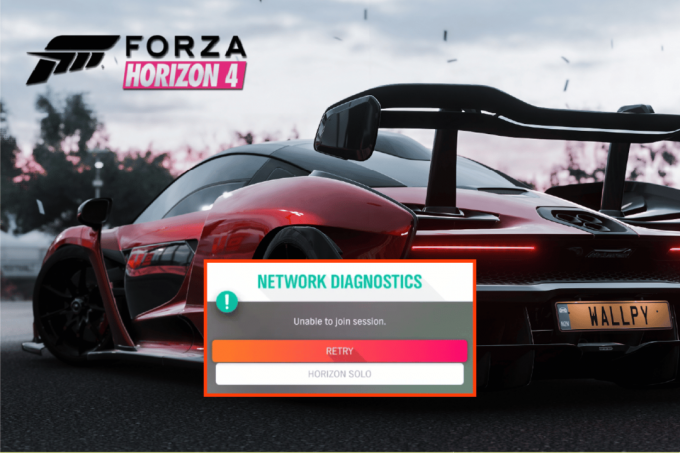
Sisällys
- Kuinka korjata Forza Horizon 4 ei voi liittyä istuntoon Xbox Onella tai PC: llä
- Järjestelmävaatimukset Forza Horizon 4:n pelaamiseen
- Tapa 1: Palauta Microsoft Store
- Tapa 2: Tyhjennä DNS-välimuisti
- Tapa 3: Korjaa Xbox-sovellus
- Tapa 4: Korjaa järjestelmätiedostot
- Tapa 5: Asenna Teredo-sovitin uudelleen
- Tapa 6: Ota Windows Defenderin palomuuri käyttöön
- Tapa 7: Poista virustorjunta käytöstä väliaikaisesti (jos mahdollista)
- Tapa 8: Poista VPN tai välityspalvelin käytöstä
- Tapa 9: Ota IP Helper Service käyttöön
Kuinka korjata Forza Horizon 4 ei voi liittyä istuntoon Xbox Onella tai PC: llä
Muutamia syitä, joiden on havaittu aiheuttaneen sen, että Forza Horizon 4 ei voi liittyä Xbox One -istuntoon, ovat:
- Verkkovirhe
- Ei-aktiivinen Windows-käyttöjärjestelmän tuoteavain
- Vanhentunut versio Forzasta, Windowsista, Xboxista tai laiteohjelmistosta
- Ylisuojaava virustorjuntaohjelmisto.
Järjestelmävaatimukset Forza Horizon 4:n pelaamiseen
Ensimmäinen ja tärkein askel ei voi liittyä istuntoon Forza Horizon 4 virhe on tarkistaa, pystyykö järjestelmäsi ajamaan peliä vai ei. Voit tehdä tämän tarkistamalla tietokoneesi vaatimukset alla kuvatulla tavalla:
- Vähimmäis- ja suositellut vaatimukset käyttöjärjestelmä ovat Windows 10 -versio 15063.0 tai uudempi.
- Minimi prosessori vaatimukset sisältävät Intel i3-4170 @ 3,7 GHz tai Intel i5 750 @ 2,67 GHz kun taas suositellaan Intel i7-3820 @ 3,6 GHz.
- Vähintään 8 Gt RAM-muistia vaaditaan, kun taas 12GB RAM on suositeltavaa.
- NVIDIA 650TI tai AMD R7 250x minimi grafiikkaa vaaditaan ja suositeltavat grafiikat ovat NVIDIA GTX 970 tai NVIDIA GTX 1060 3GB tai AMD R9 290x tai AMD RX 470.
- DirectX versio 12 on sekä minimi että suositeltava.
- Molemmissa tapauksissa a laajakaista internetyhteys vaaditaan.
- Säilytystilaa tarvitaan vähintään 80 Gt kun taas suositellaan 100 GB.
Olipa kyseessä tekniset ongelmat Forzan kanssa tai järjestelmän virustorjunta, joka estää pelin, kaikki edellä mainitut ongelmat voidaan korjata helposti muutamilla yksinkertaisilla menetelmillä, jotka aiot lukea alla:
Tapa 1: Palauta Microsoft Store
Seuraava tapa korjata istuntoon ei voi liittyä -virhe on nollata Microsoft Store tietokoneellasi. Microsoft Storeen liittyvät ongelmat voivat olla syynä siihen, miksi et voi liittyä Forza Horizon 4 -istuntoon järjestelmässäsi. Joten Storen nollaaminen on hyödyllistä tällaisissa tapauksissa:
1. Lyö Windows-avain, tyyppi Microsoft Store ja klikkaa Sovelluksen asetukset.
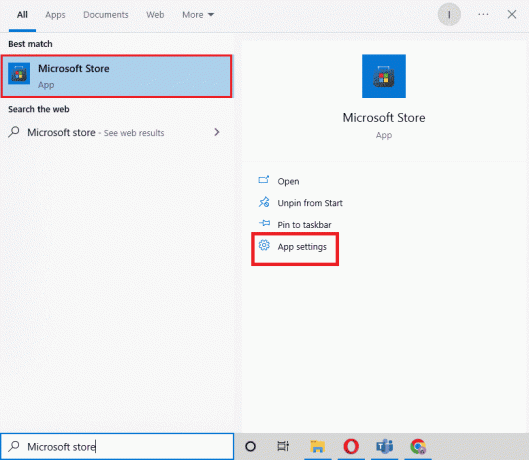
2. Etsi ja napsauta Nollaa vaihtoehto.
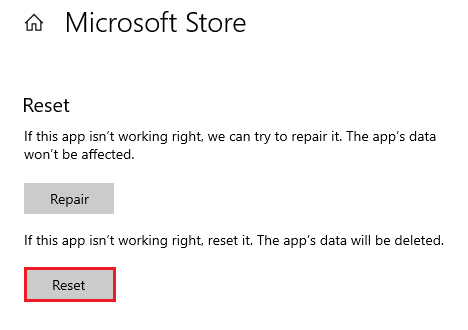
3. Vahvista kehote napsauttamalla Nollaa.
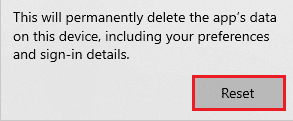
4. Kun sovellus on nollattu, Aloita peli nähdäksesi, onko istunnon epäonnistuminen ratkaistu.
Tapa 2: Tyhjennä DNS-välimuisti
Domain Name System Cache tallentaa tietueet äskettäin käytetyistä IP-osoitteista ja isäntänimistä. Järjestelmään kertynyt DNS-välimuisti voi myös johtaa siihen, että Forza Horizon 4 ei voi liittyä Xbox One -istuntoon. Voit tyhjentää välimuistin käyttämällä järjestelmäsi komentokehotetta:
1. paina Windows-avain, tyyppi Komentokehote ja klikkaa Suorita järjestelmänvalvojana.
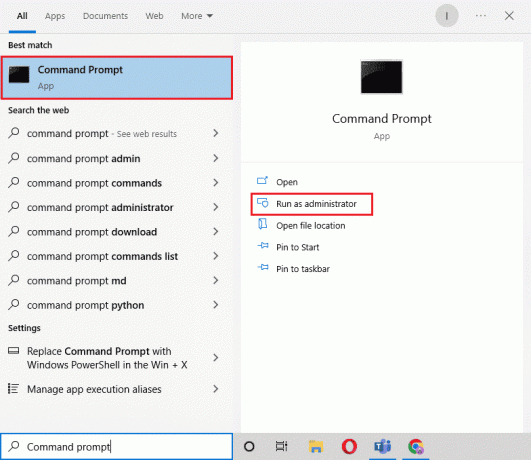
2. Kirjoita nyt seuraava komentoja järjestyksessä ja paina Enter-näppäin jokaisen komennon jälkeen.
ipconfig /flushdnsnetsh int ipv4 resetnetsh ipv6 nollattunetsh winhttp nollaa välityspalvelinnetsh winsockin nollausipconfig /registerdns
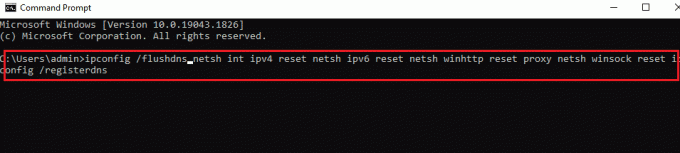
3. Kun DNS ja välityspalvelimet tyhjennetään, uudelleenkäynnistää tietokoneellesi ja tarkista, jos istuntoon ei voi liittyä Forza Horizon 4 on ratkaistu.
Lue myös:Korjaa Microsoft Store -virhe 0x80073D12 Windows 10:ssä
Tapa 3: Korjaa Xbox-sovellus
On mahdollista, että istuntoon ei voi liittyä Forza Horizon 4 -virheen vuoksi, koska Xbox-sovelluksessa on ongelmia työpöydälläsi. Olipa kyse bugeista tai muista teknisistä ongelmista, ne voivat sekoittua Forzan kanssa ja estää sinua liittymästä peliin. Tässä tapauksessa on parasta korjata Xbox-sovellus ongelman ratkaisemiseksi, mikä voidaan tehdä alla annettujen vaiheiden avulla:
1. Lyö Windows-avain, tyyppi Xbox-pelipalkki ja klikkaa Sovelluksen asetukset.
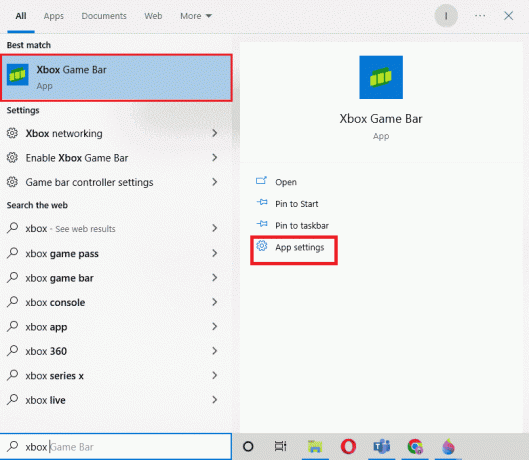
2. Paikanna ja valitse Korjaus.
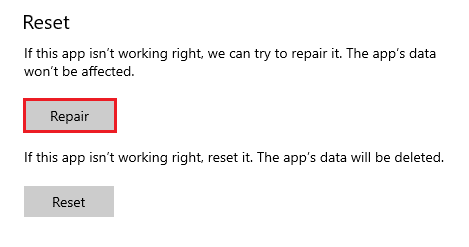
3. Kun sovellus on korjattu, käynnistä peli tarkistaaksesi, onko istunnon epäonnistuminen ratkaistu.
Tapa 4: Korjaa järjestelmätiedostot
Toinen tapa, jolla voit korjata Forza Horizon 4:n, joka ei voi liittyä istuntoon Xbox One, on korjata Windows-tiedostoja, jotka voivat olla vioittuneet ja aiheuttaa liittymisongelman tietokoneessasi. Lue oppaamme Järjestelmätiedostojen korjaaminen Windows 10:ssä.
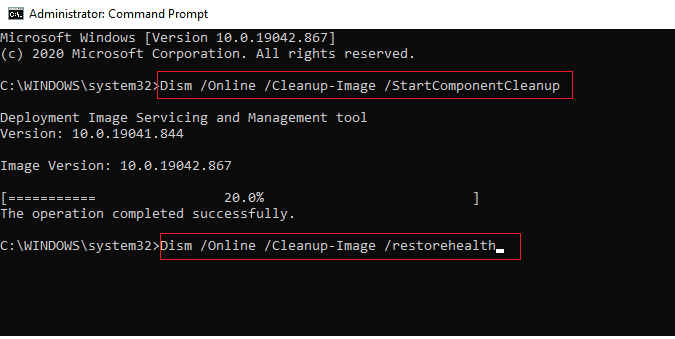
Kun skannaus on valmis, voit ajaa pelin tietokoneellasi ja tarkistaa, onko Forza Horizon 4 ratkaistu istuntoon liittymättä.
Lue myös:Kuinka peruuttaa Xbox Game Pass PC: llä
Tapa 5: Asenna Teredo-sovitin uudelleen
Teredo-sovitin on tunnelointipalvelu, joka yhdistää eri versiot Internet-protokollasta, joka osoittaa järjestelmät kommunikoimaan keskenään. Teredon uudelleenasentaminen voi olla ongelmanratkaisija Forzan liittymisvirheen tapauksessa.
1. Tuoda markkinoille Komentokehote järjestelmänvalvojana.

2. Kirjoita annettu komento ja paina Enter-näppäin.
netsh-liitäntä Teredo asettaa tila pois käytöstä

3. Paina nyt Windows-avain, tyyppi Laitehallinta ja klikkaa Avata.
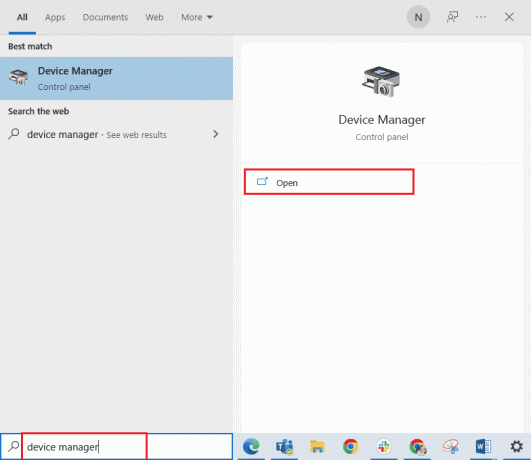
4. Klikkaa Näytä -välilehti ja valitse Näytä piilotetut laitteet.
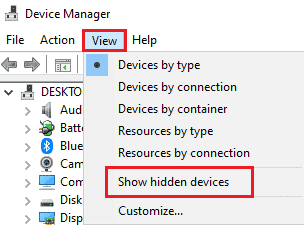
5. Kaksoisnapsauta kohtaa Verkkosovittimet laajentaa ohjaimia.
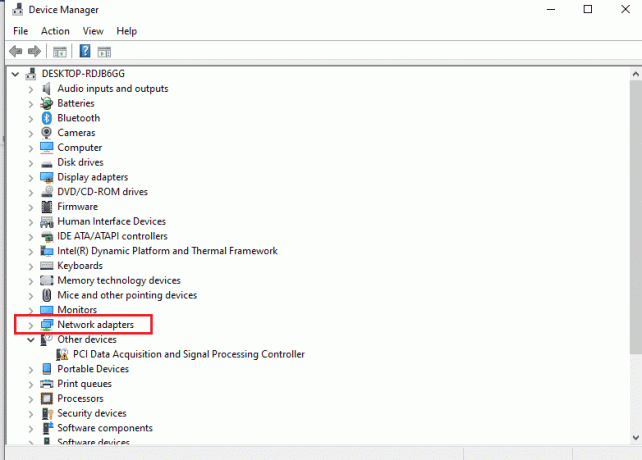
6. Napsauta hiiren kakkospainikkeella Teredo adapteri ja valitse Poista laite.
7. Seuraava, käynnistä PC uudelleen.

8. Nyt avoinna Komentorivi järjestelmänvalvojana.
9. Suorita lopuksi seuraava komento.
netsh-liitäntä Teredo set state type=default
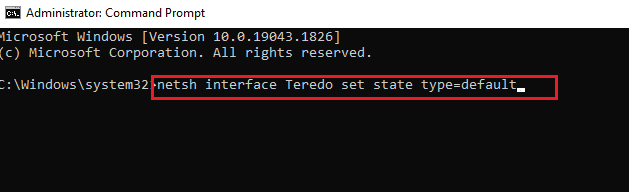
Tapa 6: Ota Windows Defenderin palomuuri käyttöön
Windowsin palomuurin on havaittu häiritsevän Forza Horizonin kaltaisia pelejä pöytäkoneilla, joten monet pelaajat sammuttavat sen. Mutta Teredo IPsecin tapauksessa Windows Defenderin palomuuri on otettava käyttöön, jotta se toimisi oikein. Varmista siis, että järjestelmäsi palomuuri on päällä seuraavien vaiheiden avulla:
1. paina Windows-avain, tyyppi Tarkista palomuurin tila ja klikkaa Avata.
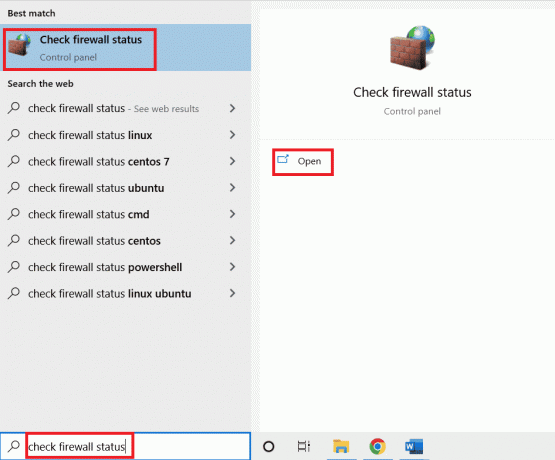
2. Klikkaa Ota Windows Defenderin palomuuri käyttöön tai poista se käytöstä vasemmasta ruudusta.
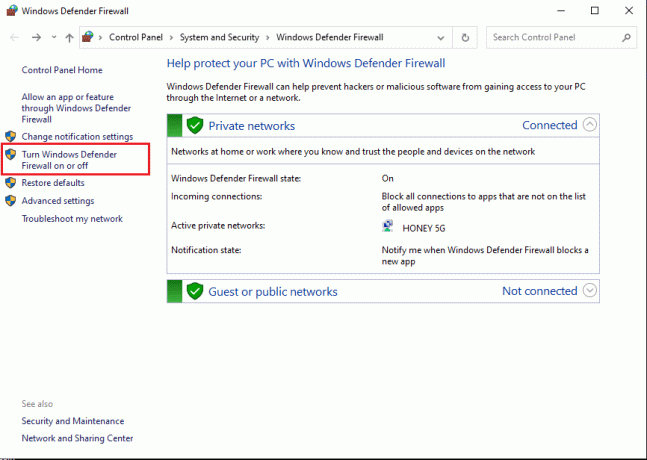
3. Tarkista vaihtoehto Ota Windows Defenderin palomuuri käyttöön.
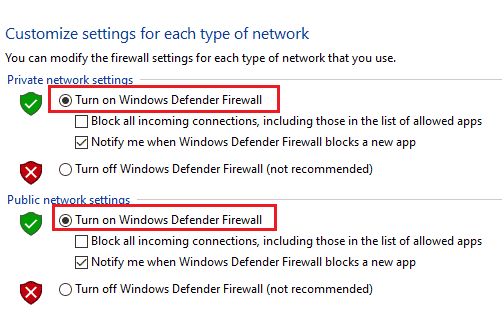
4. Nyt, uudelleenkäynnistääPC: lle ja tarkista, onko istuntoon liittymisen epäonnistuminen ratkaistu.
Lue myös:Korjaus InputMapper ei voinut avata yksinomaan DS4:ää
Tapa 7: Poista virustorjunta käytöstä väliaikaisesti (jos mahdollista)
Forza Horizon 4 ei pysty liittymään istuntoon Xbox One -ongelma voi johtua myös kolmannen osapuolen ohjelmistosta, joka voi myös vaikuttaa Teredo IPsecin yhteyksiin. Tästä syystä on tärkeää poistaa virustentorjuntaohjelmisto käytöstä järjestelmässäsi, jotta tällainen virhe mahdollisuus suljetaan pois. Voit lukea hyödyllisen oppaamme osoitteessa Kuinka poistaa virustorjunta väliaikaisesti käytöstä Windows 10:ssä.
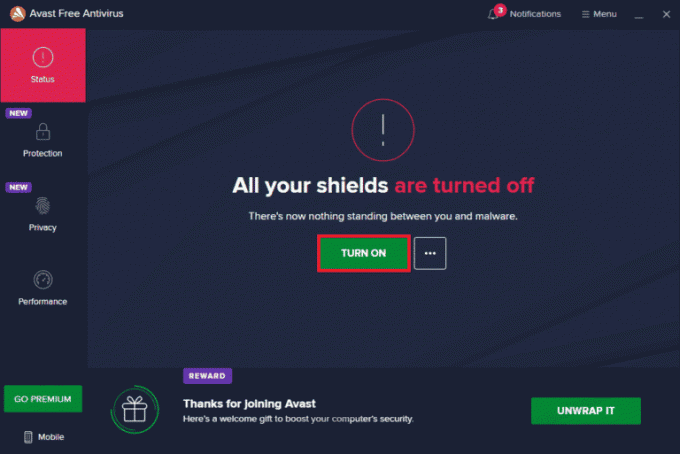
Tapa 8: Poista VPN tai välityspalvelin käytöstä
Toinen tärkeä syy siihen, miksi et voi liittyä istuntoon Forza Horizon 4 -pelin aikana, ovat VPN: t. VPN- ja välityspalvelintyökalut ovat erittäin hyödyllisiä, kun haluat säästää Internet-yhteytesi laittomalta toimintaa. Mutta samat työkalut voivat myös aiheuttaa ongelmia, joita kohtaat tietyissä ohjelmissa ja raskaissa peleissä, kuten Forza tietokoneellasi. Siksi on sopivinta, että poistat VPN- ja muut välityspalvelimet käytöstä tai poistat niiden asennuksen järjestelmästäsi. Tarkista oppaamme VPN: n ja välityspalvelimen poistaminen käytöstä Windows 10:ssä.

Lue myös:Korjaa Wireless Autoconfig Service wlansvc ei toimi Windows 10:ssä
Tapa 9: Ota IP Helper Service käyttöön
Internet Protocol Helper (IP) on palvelu, joka hakee tietoja paikallisen tietokoneen verkkokokoonpanoista. Xbox Liveen tarvitaan IP-palveluita. Jos IP-palvelut on poistettu käytöstä järjestelmässäsi, Forza Horizon 4 -moninpeli ei toimi. Tällaisissa tapauksissa varmista, että IP-apupalvelu on käytössä tietokoneessasi.
1. paina Windows-avain, tyyppi Palvelut ja klikkaa Avata.
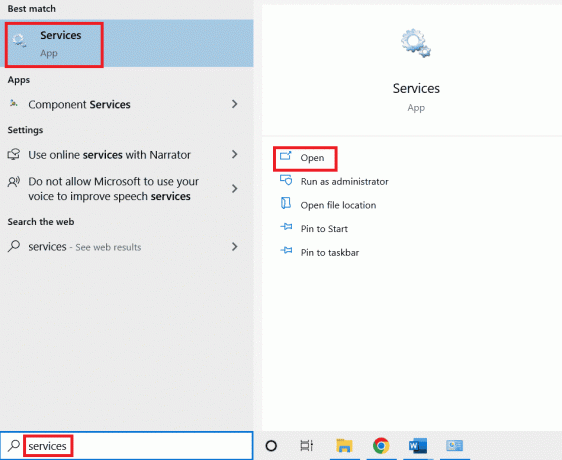
2. Kaksoisnapsauta IP-apulainen palvelua.
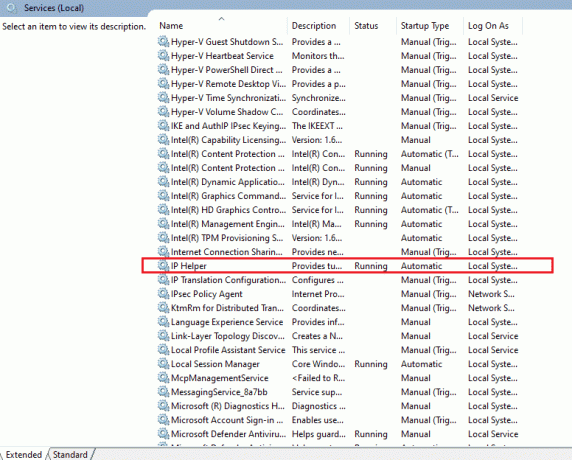
3. Vuonna Kenraali -välilehti, valitse Käynnistystyyppi kuten Automaattinenja napsauta OK.
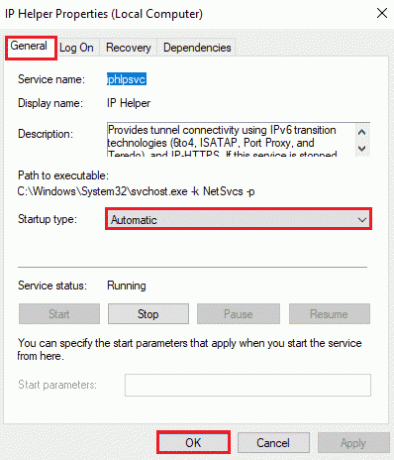
Usein kysytyt kysymykset (FAQ)
Q1. Miksi en voi liittyä Forza Horizon 4:ään tietokoneellani?
Ans. Yleinen syy siihen, etteivät voi liittyä Forza Horizon 4:ään PC: llä, on vanhentunut versio Windowsista, Forzasta tai järjestelmäohjelmistosta. Sen lisäksi, Teknisiä ongelmia pelin kanssa tai Laitteistovaatimukset voi myös vaikuttaa pelin toimivuuteen.
Q2. Miksi en voi pelata Forzaa verkossa?
Ans. Jos et voi pelata Forzaa verkossa, se voi johtua a vioittunut tai vanhentunut verkkoohjain järjestelmästäsi. Siksi on tärkeää skannata ohjaimet niiden tilan tarkistamiseksi.
Q3. Kuinka voin liittyä istuntoon Forzassa?
Ans. Voit liittyä istuntoon Forzassa käyttämällä verkossa -välilehti valikossa. Siinä voit valita Horisontti auki jonka avulla voit liittyä ystäviesi ja muiden pelaajien joukkoon.
Q4. Voinko tehdä yksityisistunnon Forza Horizon 4:ssä?
Ans. Joo, voit varmasti luoda yksityisen istunnon Forza Horizon 4:ssä, sitä varten sinun on käytettävä Yksityinen istunto vaihtoehto kohteesta Sosiaalinen välilehti pelissä.
Q5. Kuinka voin pelata moninpeliä Forzassa?
Ans. Voit pelata Forzaa moninpelitilassa Joukkueen seikkailu muodossa. Siinä voit suorittaa kilpailuja ja tehtäviä sekä luoda polkujasi tullaksesi Horizon-supertähdeksi.
Suositus:
- Korjaa Origin 0xc00007b -virhe Windows 10:ssä
- Korjaa Arma 3:n viittaama muistivirhe Windows 10:ssä
- Kuinka käynnistää Valorant Riot Client uudelleen Windows 10:ssä
- Korjaa Forza Horizon FH5 -virhe 0x803FB107
Pelit, kuten Forza Horizon, ovat muuttaneet tapaa pelata ajopelejä. Kaikkea siinä on jännittävää tutkia, ainutlaatuisista kilpa-autoista henkeäsalpaaviin tutkimusmatkoihin, se on seikkailu, joka odottaa pelaajiaan. Ja aivan kuten kaikki muutkin videopelit, Forza Horizon on kohdannut myös joitain teknisiä ongelmia. Toivomme, että oppaamme auttoi sinua monin tavoin korjaamaan Forza Horizon 4 ei voi liittyä istuntoon Xbox One virhe. Jos on, kerro meille, mikä menetelmistä oli ohjaavin. Jos sinulla on kysyttävää aiheesta tai ehdotuksista, jätä kommenttisi alle.



